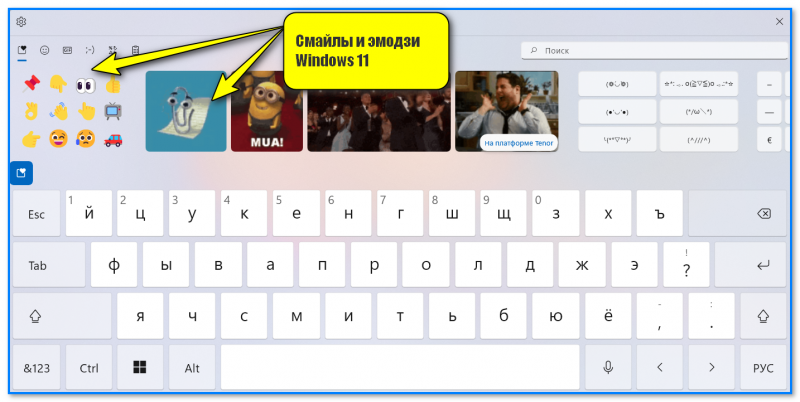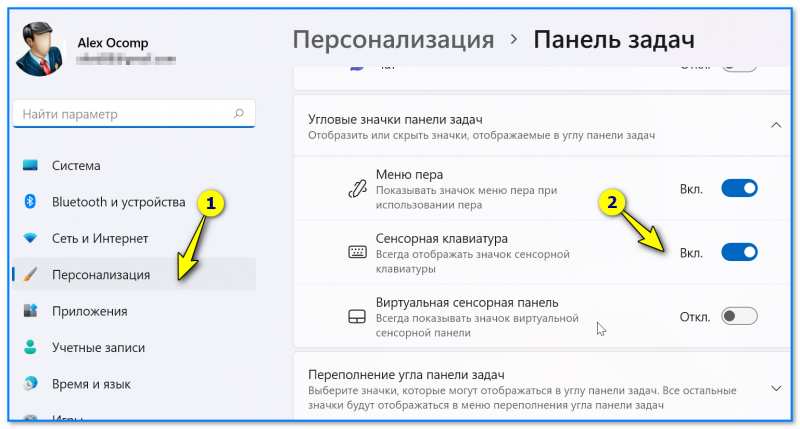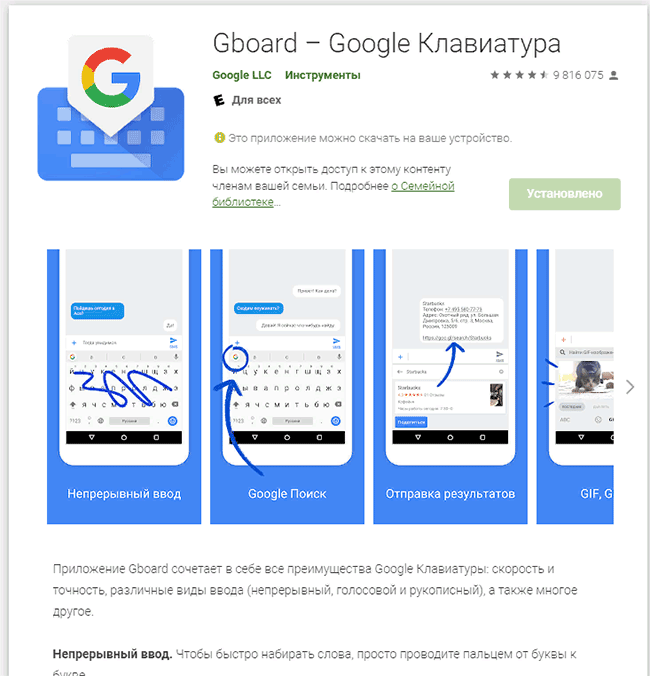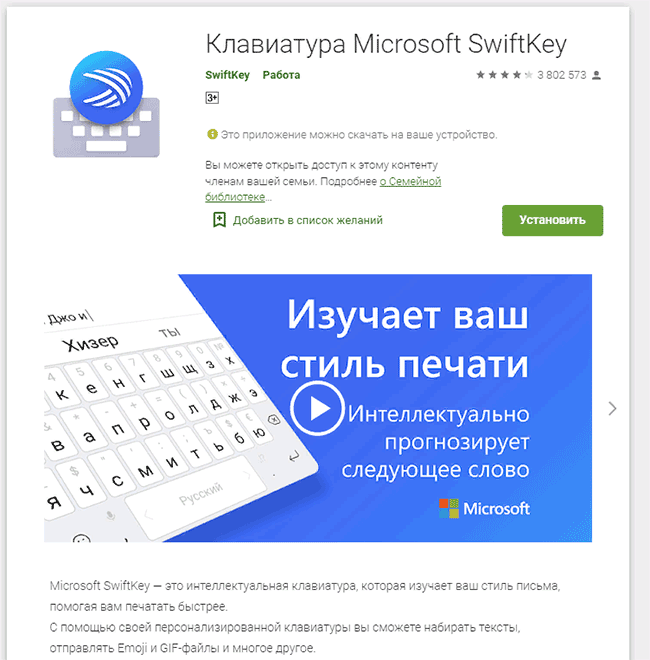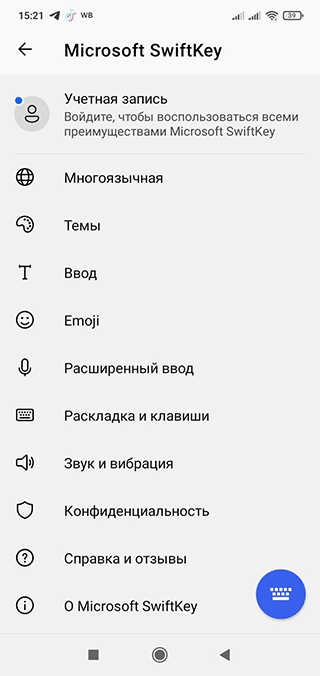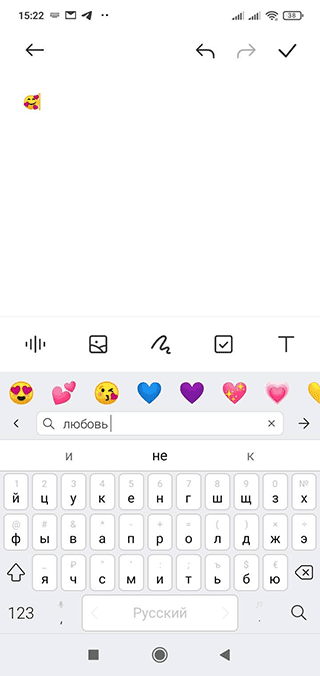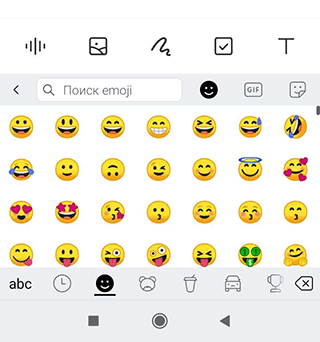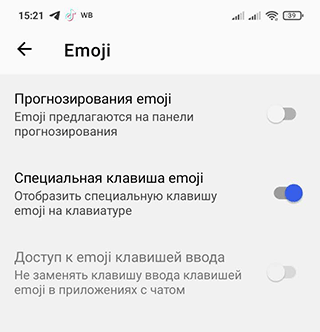“От предложений до аватара”
Выразите свои эмоции с помощью стикеров!
Они подходят для любой ситуации и оживляют переписку.
Отправьте предлагаемый стикер и создайте собственный аватар, используя клавиатуру Samsung.
Настройка предложений стикеров
Предложения помогут быстро найти подходящий к разговору стикер!
Как это работает?
1. Включите предложения
Нажмите на иконку смайлика в голубом кружочке на «клавиатуре Samsung»
Выберите источник стикеров и нажмите «Начать»
Предложения стикеров включены!
※ При первоначальной активации требуется согласие на сбор личной информации.
Вы можете включать и выключать функцию предложений стикеров при вводе в настройках клавиатуры Samsung.
2. Включите/Выключите функцию предложений
Нажмите на иконку настроек на панели инструментов клавиатуры Samsung
※ Активируйте панель инструментов в пункте «Стиль и раскладка» настроек клавиатуры Samsung.
Нажмите на пункт «Интеллектуальный набор» и выберите Вкл./Выкл. «Предложения стикеров при вводе».
※ Стикеры предоставляются сервисами Bitmoji и Mojitok. Для использования стикеров Bitmoji требуется установка приложения Bitmoji.
3. Выберите источник стикеров
Нажмите на пункт «Предложения стикеров при вводе», чтобы выбрать источник стикеров — Bitmoji или Mojitok.
※ Сервис поддерживает 8 языков.
※ Bitmoji: английский, корейский, французский, испанский, немецкий, португальский (Бразилия), японский, арабский.
※ Mojitok: английский, корейский.
Используйте стикеры Bitmoji
Создайте свой образ с головы до пят! Сделайте аватар, который выглядит в точности как вы, с помощью Bitmoji. Используйте различные стикеры, сделанные на основе вашего аватара, прямо с клавиатуры Samsung.
Нажмите на квадратный смайлик стикеров на панели инструментов клавиатуры Samsung.
Кликните на иконку загрузки Bitmoji (см. выше)
Зарегистрируйтесь или войдите в учётную запись Bitmoji
Попробуйте 14 различных категорий стикеров с вашим аватаром
※ Необходимо подключение к интернету.
Всё, что нужно — слово
Анимируйте беседу подходящими стикерами. Вот, как вы можете использовать различные стикеры, предложенные Galaxy:
Интересно использовать, легко выражать эмоции. Добавьте веселья в разговор с клавиатурой Samsung и предложенными стикерами.
※ Изображения показаны только в иллюстративных целях.
Мы все привыкли отправлять смайлики эмодзи 😀 со своих смартфонов и планшетов, из-за чего чатиться с компьютера довольно непривычно — на клавиатуре ⌨️ попросту нет кнопки для вызова панели Emoji (конечно, если у вас не MacBook Pro с Touch Bar). Но её запросто заменяет определённая комбинация клавиш, которая есть как на Windows, так и на Mac. В этой статье мы расскажем, как «вызвать» или «включить» эмодзи с клавиатуры компьютера.
Смайлики эмодзи в Windows
Панель смайликов появилась в Windows ещё в 2017 году, но о ней до сих пор мало кто знает. Чтобы её вызвать, достаточно нажать комбинацию клавиши Win
и точки (или буквы «Ю» в русской раскладке).
На экране должна появиться панель с Emoji, разбитая на несколько разделов — переключаться между ними можно клавишей Tab или кликами мышки🖱. По умолчанию первыми отображаются недавно использованные смайлики🕘.
В панели смайликов в Windows нет строки поиска, но можно просто ввести название смайлика (на том языке, на котором установлена раскладка клавиатуры), и система сама найдёт нужный эмодзи.
В крупном майском обновлении Windows 10 появились дополнительные раскладки панели смайликов: к обычным эмодзи добавили каомодзи (японские смайлики) и необычные символы.
🍏Смайлики в macOS
На компьютерах Mac можно вызвать меню смайликов Emoji и специальных символов двумя способами:
- Кликнуть по иконке раскладки клавиатуры в строке меню и выбрать «Показать панель эмодзи и символы».
- Нажать комбинацию клавиш Ctrl, Cmd и «Пробел». Этот способ не работает в некоторых приложениях, если разработчики запретили вызывать системное меню смайлов таким образом. Например, в клиенте Telegram эта комбинация клавиш ничего не активирует, хотя первый метод работает.
Панель смайликов в macOS тоже состоит из разделённых по категориям эмодзи и специальных символов. Кликая по значку в правом верхнем углу окна, можно изменять вид панели.
- Как Google додумался скрещивать смайлики и рисовать, например, кота-авокадо
- Как изменить смайлики в Android: применить стиль из iPhone или добавить новые

Часто при переписке вовремя вставленный смайл (или эмодзи) очень точно может выразить наше отношение или настроение по тому или иному вопросу.
К тому же, интересные «значки» ✌ помогают «разбавить» текст, сделать его не таким монотонным и заставляют обратить внимание читающего на некоторые интересные моменты (я часто в своем блоге применяю это ☝).
Если вы используете ОС Windows 10/11 — для вас вставка эмодзи превращается лишь в одно сочетание клавиш…
📌 Примечание!
1) Панелька с эмодзи появилась в версии ОС Windows 10 1709 (9 апреля 2019) (узнать какая у вас ОС можно так —>).
2) Как запустить обновление до последней версии Windows 10/11 —>
Смайлы и эмодзи // Примеры из Windows 11
*
Содержание статьи
- 1 Эмодзи в Windows 10/11
- 1.1 Способ 1
- 1.2 Способ 2
- 1.3 Способ 3
- 1.4 Способ 4
→ Задать вопрос | дополнить
Эмодзи в Windows 10/11
Способ 1
Итак, простейший способ вызвать встроенную панель эмодзи в Windows 10/11 — это нажать сочетание:
«Win»+».»
или
«Win»+»;»
Сочетание клавиш для вызова окна эмодзи
Примечание!
На некоторых клавиатурах для запуска панели эмодзи — необходимо включить английскую раскладку (Eng)!
Английская раскладка
Далее у вас появится панель с большим количеством самых разных символов (смайлов, эмодзи) — осталось только выбрать тот, который вам нужен.
Эмодзи-панель (Windows 10)
Как это выглядит в Word — можете посмотреть на скриншоте ниже.
Как смайлы будут выглядеть в Word!
Отмечу, что количество различных вариаций просто огромно: куча смайлов, значков машинок, выражение чувств, симпатий и т.д.
Обзор панели
*
Способ 2
Если реальная клавиатура не позволяет вызвать панельку со смайлами — воспользуйтесь виртуальной сенсорной! Кстати, полезная вещь в некоторых случаях…
Чтобы ее активировать — нажмите ПКМ (правой кнопкой мыши) по панели задач и в появившемся меню нажмите по пункту «Показать кнопку сенсорной клавиатуры». См. скрин ниже. 👇
ПКМ на панели задач | Windows 10
В Windows 11, кстати говоря, сенсорная клавиатура включается в параметрах системы.
Панель задач — сенсорная клавиатура — Windows 11
Далее, кликните ЛКМ по появившемуся значку клавиатуры рядом с часами.
Значок сенсорной клавиатуры
После, в нижней части экрана «всплывет» виртуальная клавиатура — на ней будет спец. кнопка для вызова смайликов (находится рядом с «Ctrl»).
Сенсорная клавиатура
Собственно, осталось только выбрать нужные вам эмодзи…
Выбираем нужный смайл!
*
Способ 3
Если вы работает с Word-документами — то для поиска нужных значков и смайлов совсем необязательно искать что-то еще, главное иметь новую версию офиса.
Если открыть раздел «Вставка/Значки» — перед вами предстанут тысячи самых разных значков по различным тематикам.
Вставка — значки (Word 2019)
Часть тематик я представил на скрине ниже: интерфейс, искусство, коммерция, люди, лица, медицина и т.д.
Поиск знаков
Размер каждого значка при вставке можно отрегулировать до нужного вам. Пожалуй, единственное, что может несколько огорчать — они черно-белые (по крайней мере пока что…).
Как это выглядит в Word
*
Способ 4
Ну и последний способ годится для всех версий Windows…
Достаточно найти нужный вам значок на каком-нибудь сайте (каталоге), скопировать его (Ctrl+C) и вставить в ваш текст (Ctrl+V). У меня на блоге есть небольшая подборка наиболее используемых значков и символов (ссылка ниже).
📌 В помощь!
Символы, значки для вставки в текст: домик ⛪️, рука ✌️, солнце ☀️ и др. — https://ocomp.info/simvolyi-znachki.html
Копировать значок
Кстати, если вы будете вставлять скопированные эмодзи в Word — обратите внимание на параметры вставки (для вызова окна — нажмите ПКМ в любом свободном месте документа): можно выбрать как с форматированием, так и без оного (в одном случае значок будет цветным, в другом — черно-белым).
ПКМ в Word — сохранить исходное форматирование
*
На сим я сегодня прощаюсь.
Удачной работы!
👋
Первая публикация: 10.01.2020
Корректировка: 2.01.2022


Полезный софт:
-
- Видео-Монтаж
Отличное ПО для создания своих первых видеороликов (все действия идут по шагам!).
Видео сделает даже новичок!
-
- Ускоритель компьютера
Программа для очистки Windows от «мусора» (удаляет временные файлы, ускоряет систему, оптимизирует реестр).
Некоторые пользователи смартфонов Samsung Galaxy могли заметить, что клавиатура с эмодзи исчезла. Это могло случиться после обновления и все решается простыми манипуляциями с настройками клавиатуры. А бывает, что пользователь не может найти клавишу со смайликом на своем новом телефоне, так как ее расположение в разных моделях телефонов может отличаться.
Содержание:
Как включить клавиатуру Emoji на Samsung
Встроенная клавиатура Самсунга имеет по стандарту функцию эмодзи. Смайлики содержатся в ней в полном объеме, их легко найти и просто вставить в текст. Поэтому чаще всего нет необходимости устанавливать стороннюю клавиатуру на смартфон, если только по каким-то причинам приложение от других разработчиков удобнее для пользователя.
Клавиатура эмодзи для Galaxy находится рядом с текстовым полем слева (клавиша со смайликом). При нажатии на нее появляется панель, разделенная по блокам. Каждая категория картинок собрана на своей странице. Свайпом по экрану можно перемещаться между блоками для выбора подходящего эмодзи.
Программа запоминает эмодзи, которые чаще всего использует человек, и предлагает их в первую очередь отдельной категорией – во вкладке с часами. Это удобно, когда пользователь чаще всего выбирает всего несколько своих любимых смайлов и ему не нужно искать их каждый раз в большом списке эмодзи.
Клавиша настроек клавиатуры
Для быстрого доступа к базе смайликов предусмотрена дополнительная функция. Если зажать клавишу настроек (слева от запятой), то запустится встроенная клавиатура со смайлами. Это еще один быстрый и удобный вариант доступа к эмодзи для телефона Samsung
Чтобы вернуться из панели выбора смайлика обратно к написанию текста, нужно нажать на клавишу ABC. Тогда эмодзи закроются, а клавиатура снова будет готова к вводу букв. Этот способ для тех, кто не может найти пропавшие эмодзи на клавиатуре – не всегда клавиша есть на виду, в некоторых моделях Самсунг разработчики решили ее спрятать.
Функции GBoard
Виртуальная клавиатура от Google имеет целый ряд возможностей, которые облегчают жизнь и ускоряют работу с текстом. Среди них – встроенный переводчик, быстрое удаление части предложения, применение регистра к уже написанному тексту, ввод дробей, наличие всех эмодзи
и многие другие полезные функции.
Скачать GBoard
Подробнее о возможностях GBoard:
- Встроенный переводчик. Позволяет мгновенно перевести текст и отправить сообщение на нужном языке. В строку вводится на русском текст, который необходимо перевести, а система выдает ответ, как это будет выглядеть, например, на английском. Перевод можно сразу же отправить.
- Курсор. В клавиатуру добавлена интересная возможность – свайпом по кнопке пробела можно управлять курсором. Так разработчики решили облегчить управление, так как не всегда получается быстро поставить курсор в нужное место стандартным нажатием на экран.
- Удобный поиск и вставка эмодзи на клавиатуре.
- Удаление подсказок. Если при наборе текста появляется подсказка, которая не подходит или никогда не употребляется вами, то ее можно удалить. Для этого зажимаем ее пальцем, двигаем по экрану и переносим в появившуюся урну на экране.
- Знаки препинания и спецсимволы. На основной раскладке есть точка и запятая. Для случаев, когда нужно выбрать другой знак, предусмотрен быстрый доступ к расширенной панели. Чтобы она появилась, нажимаем и удерживаем точку – это позволяет не переключаться каждый раз на другую раскладку.
Что касается функции эмодзи, то в ней разберемся более подробно.
Использование GBoard для вставки эмодзи
На клавиатуре GBoard легко искать смайлики для Samsung Galaxy и сразу вставлять их в текст. Просто нужно написать слово, а система сама предложит подходящие эмодзи на всплывающей панели. Для этого в приложение добавлена функция Search all media. С ее помощью бесплатные смайлики, гифки и стикеры можно искать по запросу в интернете прямо с клавиатуры, не выходя при этом из ввода сообщения.
Чтобы воспользоваться этой функцией, нужно:
- Установить клавиатуру на смартфон через Google Play по ссылке
- Открыть форму для ввода сообщения
- Нажать на кнопку «Google» в верхней части клавиатуры
- Ввести ключевое слово для поиска наиболее подходящее по смыслу
- Выбрать из предложенных вариантов понравившееся эмодзи.
Программа не использует старые эмодзи. База смайлов и стикеров регулярно пополняется, выбор их становится все больше и сложнее.
Самые часто используемые смайлы сохраняются в строке быстрого доступа, что облегчает и ускоряет использование этой функции. Гифки и стикеры нужно каждый раз искать через строку поиска, они системой не запоминаются.
Microsoft SwiftKey для вставки эмодзи
Клавиатуру от Microsoft так же можно установить через Play Market.
После скачивания и установки приложения плагин эмодзи для клавиатуры уже готов к работе. Открываем мессенджер и используем смайлики в тексте. Найти их на клавиатуре можно двумя способами:
- Длительное удержание кнопки «enter» (она находится в правом нижнем углу клавиатуры, выглядит как загнутая стрелка)
- Нажатие кнопки со смайликом в нижней левой части клавиатуры
По умолчанию кнопки для быстрого выбора функции эмодзи нет на клавиатуре. Чтобы она появилась, нужно немного изменить настройки:
- Зайдите в приложение Microsoft SwiftKey
- Откройте меню
- Выберите пункт Emoji
- Включите с помощью синей кнопки функцию Dedicated emoji key («Специальная клавиша эмодзи»)
После этого кнопка эмодзи на клавиатуре появится в виде большого улыбающегося смайлика.
Теперь одним касанием легко вызвать панель эмодзи, которая выполнена на этой клавиатуре в полноформатном режиме, чтобы просматривать целый блок смайликов на раз. После того как смайлик выбран и вставлен, нажмите кнопку «абв», чтобы вернуться к написанию текста.
Для быстрого добавления эмодзи в сообщение предусмотрена панель подсказок.
Она предлагает строку с подходящими смайликами после написания слова. Эта панель умеет запоминать и подстраиваться под пользователя. Если после определенного слова часто используется один и тот же эмодзи, то вскоре он будет предлагаться автоматически в строке подсказок. Чтобы пользоваться этой функцией, включите ее в настройках приложения в разделе Emoji (пункт Emoji predictions).
Вопрос – ответ
Куда пропала кнопка на стандартной клавиатуре?
Если вопрос, куда делись эмодзи, все еще актуален и найти их на стандартной клавиатуре Samsung не удалось, то выполните следующее:
- Откройте клавиатуру на любом мессенджере или в заметках
- Нажмите кнопку с шестеренкой (настройки)
- Откроется список меню – найдите и выберите пункт «Сброс до значений по умолчанию»
- Подтвердите кнопкой «Сброс настроек клавиатуры».
Все готово, теперь кнопка эмодзи должна вернуться на свое место у строки ввода текста.
Чем полезны Emoji
Текстовые сообщения в неформальном диалоге бывает сложно понять — какие эмоции выражает собеседник? Нужен был специальный инструмент, который поможет исправить это, что и случилось с эмодзи. Теперь практически каждая переписка, дружеская или профессиональная, не обходится без них.
Эмодзи помогают избежать недоразумений в понимании друг друга. Они придают эмоциональную окраску, добавляют юмор и выразительность в беседу, помогают сделать текст визуально приятнее, разбавить его или создать приятно оформленный список.
Где найти эмодзи для копирования
Для использования эмодзи от Apple в смартфонах на андроиде созданы специальные сервисы. Их много и в этой статье описаны самые популярные и удобные из них. Техника простая – смайлики копируются одним прикосновением, сохраняются в буфере обмена телефона и вставляются в любой мессенджер или соцсеть.